vaikka Chrome-selain on melko minimalistinen työkalupalkkeihin nähden, on työkalupalkkeja silti olemassa, jos olet ottanut ne käyttöön.
isojen, kömpelöiden taskubaarien päivät isoilla napeilla ovat mennyttä. Useimmat Chromea käyttävät ottavat kuitenkin käyttöön kaksi päätyökaluriviä. Yksi on kirjanmerkit-työkalurivi, joka tarjoaa nopeita linkkejä suosikki kirjanmerkki linkkejä. Toinen on laajennukset ja valikkotyökalurivi. Tässä artikkelissa, opit mitä tehdä, kun jokin näistä Chrome työkalupalkit puuttuvat.

Korjaa puuttuvat laajennukset työkalurivillä
Muistatko lisänneesi joukon uusia laajennuksia Chromeen ja yhtäkkiä kuvakkeet eivät enää näy Chrome-työkalurivillä?
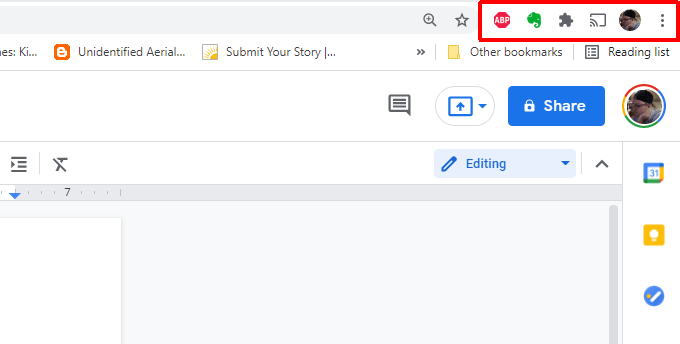
tämä tapahtuu usein, kun laajennus kaatuu tai jostain muusta syystä jää pois käytöstä. Voit lisätä nämä laajennukset tehtäväpalkkiin uudelleen ottamalla laajennuksen käyttöön.
tehdä näin:
1. Valitse kolme pistettä oikeassa yläkulmassa avataksesi Chrome-valikon, Valitse Asetukset ja valitse sitten Laajennukset.
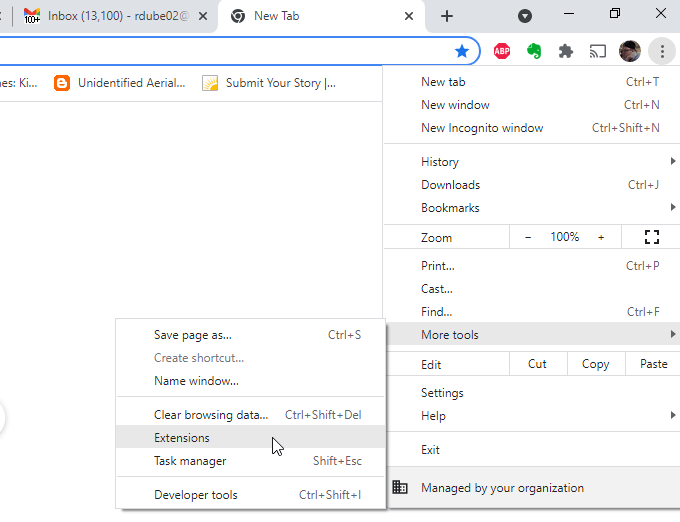
2. Etsi ja ota käyttöön laajennus, joka puuttuu Chrome-työkalupalkin.
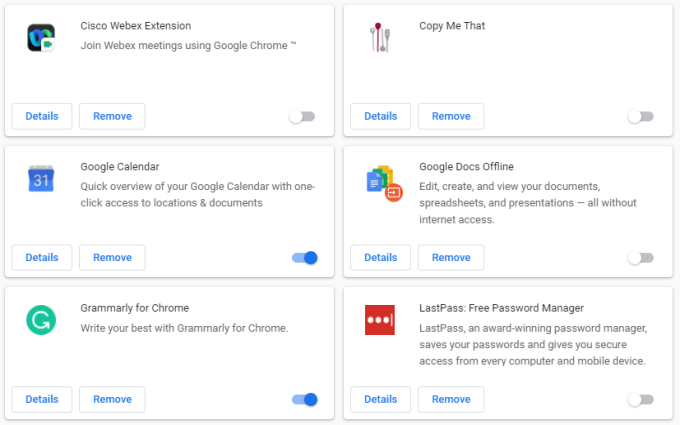
jos laajennus toimii oikein, sinun pitäisi nyt nähdä sen kuvake ylimmässä Chrome-työkalupalkin.

toivottavasti pidennyksesi toimivat nyt kunnolla.
Korjaa tai korjaa puuttuvat laajennukset
jos laajennuskuvake ei näy käytössä, voi olla muitakin syitä.
ensimmäinen voi olla, että itse laajennuksessa ei ole työkalupalkin kuvaketta. Monissa laajennuksissa on Chrome-taustaprosessit, jotka eivät vaadi käyttöliittymää. Tarkista laajennus verkkosivuilla lisätietoja, jos et ole varma, jos laajennuksen pitäisi olla työkalupalkin kuvake.
Etkö ole varma, missä sivusto on? Löydät sen avaamalla saman laajennukset ikkuna käyttäen prosessia yllä ja valitse Tiedot-painiketta, että laajennus laatikko.
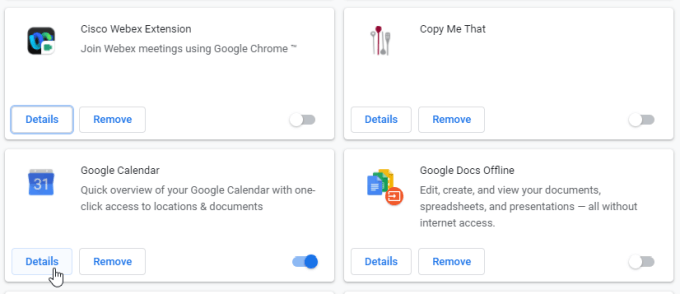
selaa alaspäin ja valitse Näytä Chrome Web Storessa.
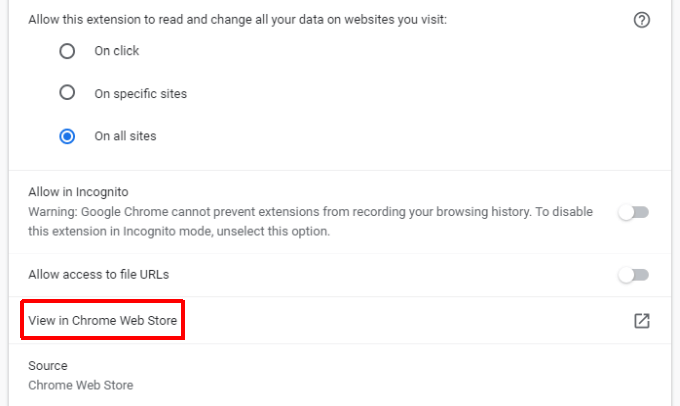
jos Chrome Store-sivusto sanoo, että laajennuskuvakkeen pitäisi olla, on mahdollista, että se ei toimi oikein, ja sinun täytyy korjata tai asentaa se uudelleen
Korjaa vioittunut laajennus
jos laajennus on vioittunut, on mahdollista, että se voidaan korjata nopeasti.
1. Avaa laajennukset-ikkuna käyttäen samaa prosessia kuin yllä.
2. Vieritä alas laajennukseen, joka ei toimi, ja tarkista, jos näet Korjauspainikkeen.
3. Näet käyttöoikeudet-ikkunan, joka pyytää pääsyä Chrome-tietoihin.
4. Valitse korjaus ja hyväksy sitten kaikki käyttöoikeuspyynnöt.
korjauspainike ilmestyy, kun laajennus yrittää käynnistää, mutta ei löydä suoritettavia tiedostoja. Jos et näe tätä painiketta, on silti mahdollista, että laajennus on joko vioittunut tai vanhentunut, eikä laajennus itse ole havainnut tätä.
jos näin on, voit kokeilla laajennuksen asentamista uudelleen.
Asenna vioittunut laajennus
laajennuksen asentaminen uudelleen varmistaa, että sinulla on uusin versio, ja se korvaa kaikki laajennustiedostot ja varmistaa, että vioittuneet tiedostot korvataan. Tämän pitäisi korjata kaikki laajennus ongelmia sinulla on.
1. Käytä yllä olevaa prosessia päästäksesi Chrome Store-sivulle laajennusta varten. Valitse sivun yläreunassa Remove from Chrome-painike.
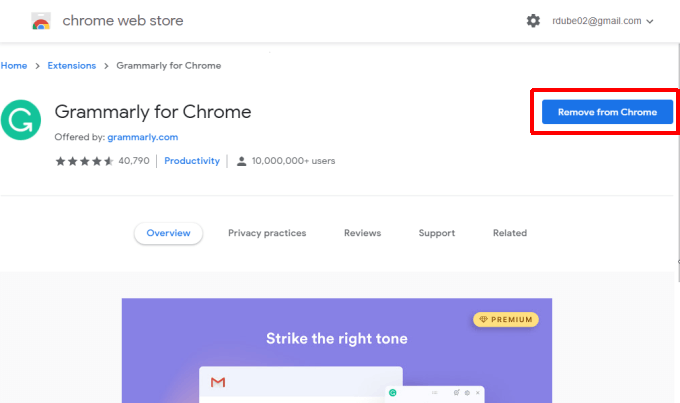
2. Näet Chromessa ponnahdusikkunan, joka vahvistaa, että haluat poistaa laajennuksen. Vahvista valitsemalla Poista.
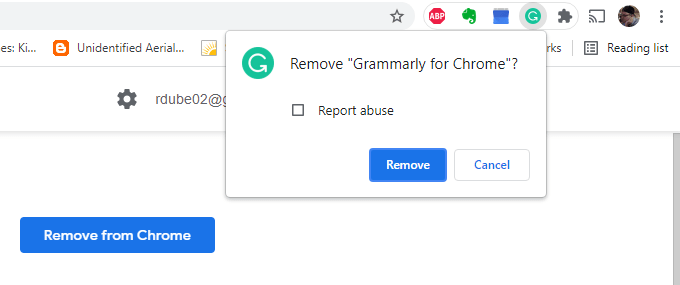
3. Kun olet poistanut laajennuksen, palaa sen Chrome Store-sivulle ja valitse Lisää Chrome-painike.
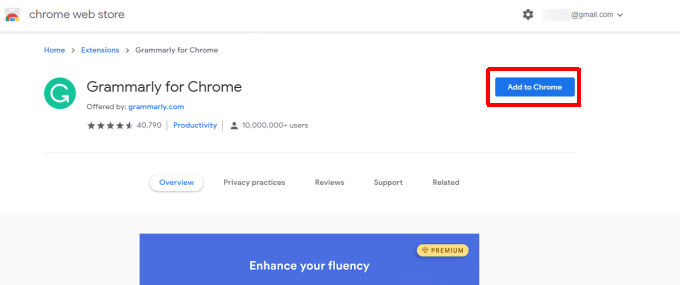
tämä asentaa laajennuksen uudelleen Chrome-selaimeesi. Tarkista työkalurivi uudelleen, ja toivottavasti laajennuskuvake on nyt läsnä.
Korjaa puuttuva Kirjanmerkkityökalurivi
jos puuttuva Chrome-työkalurivi on URL-kentän alapuolella oleva, joka näyttää kaikki kirjanmerkkikuvakkeesi, voit korjata tämän muutamalla klikkauksella.
valitse Chromen oikeassa yläkulmassa olevat kolme pistettä avataksesi valikon. Valitse Kirjanmerkit ja valitse Näytä kirjanmerkit-palkki.
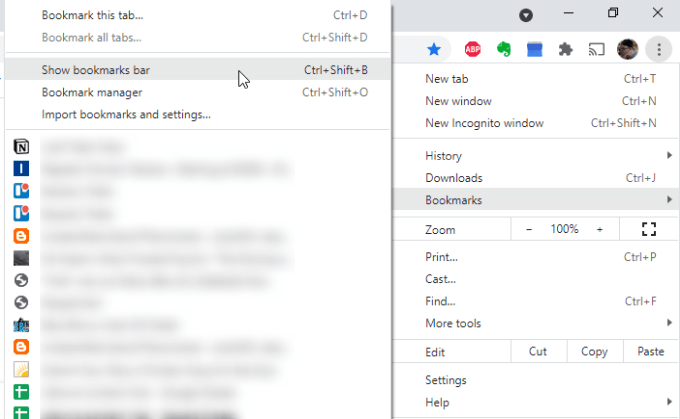
valintamerkki ilmestyy valinnan vasemmalle puolelle. Tämä tarkoittaa, että kirjanmerkkipalkki on käytössä ja sen pitäisi nyt näkyä Chromessa uudelleen.
korjaa kaikki Chromen työkalupalkit puuttuvat
yksi yleisimmistä syistä Chromen puuttuviin työkalupalkkeihin on, kun käyttäjät vahingossa vaihtavat Chromen koko näytön tilaan.
kokoruututilassa päätyökalurivi URL-kenttineen, laajennuksineen ja valikkoineen katoaa. Jos kirjanmerkkipalkki on poistettu käytöstä, et näe työkalupalkkeja lainkaan.
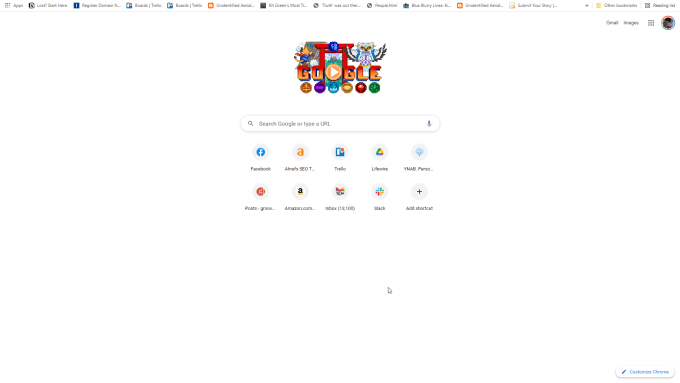
korjaus tähän on yksinkertainen.
Windowsissa ei tarvitse kuin painaa F11: tä. Tämä palauttaa Chromen normaalitilaan ja kaikki työkalupalkit näkyvät.
valitse Macissa selaimen vasen yläkulma ja pidä sitä kädessäsi. Tämä tekee valikkopalkin näkyviin. Sitten, valitse vihreä ympyrä palauttaa Chrome normaalitilaan.